テナント管理者マニュアル
Chapter.1 初期設定(テナント管理者)
ここでは、テナント管理者ユーザーがAIVMを使用するための初期設定について説明します。テナント管理者は、テナント管理者としての管理機能のみを有します。※伝言メッセージ預かり・再生等の、AIボイスメールサービス機能は有しません。
基本設定
- 初回ログイン
- 初期パスワードの変更
テナント管理者初期設定
- 各種テナント設定
- グループ新規作成
- 多要素認証設定
1.1 基本設定手順
ログインする(初回)
ブラウザを起動し、https://[AIVMドメイン名]/loginを開きます。
AIVMドメイン名はサービスお申込後、サービス提供会社より通知されます。
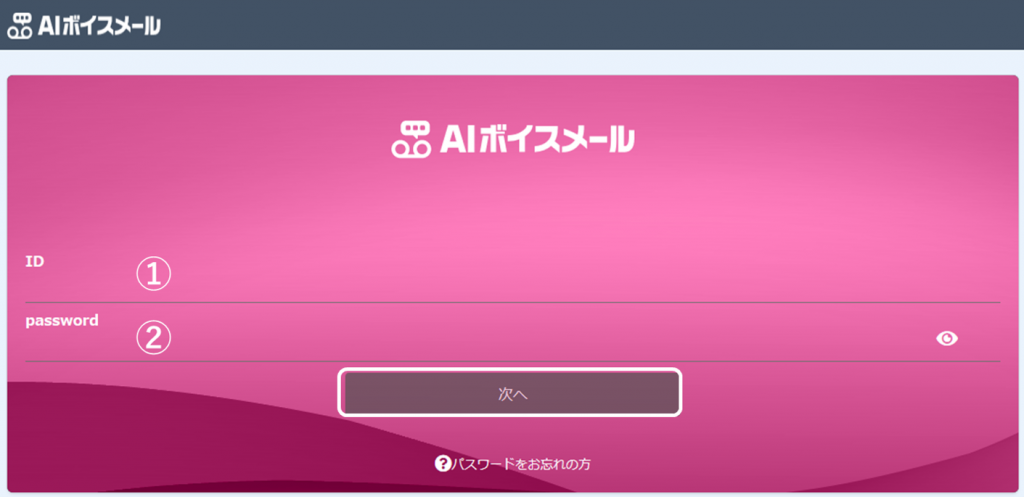
- ID:ユーザーIDを入力します。
- password:初期パスワードを入力します。
テナント管理者ユーザーID、初期パスワードは、AIVMサービス提供会社より、サービス申込時に通知されますのでご確認ください。
入力が完了したら、「次へ」をクリックします。
グループ管理者ユーザーTOPページ
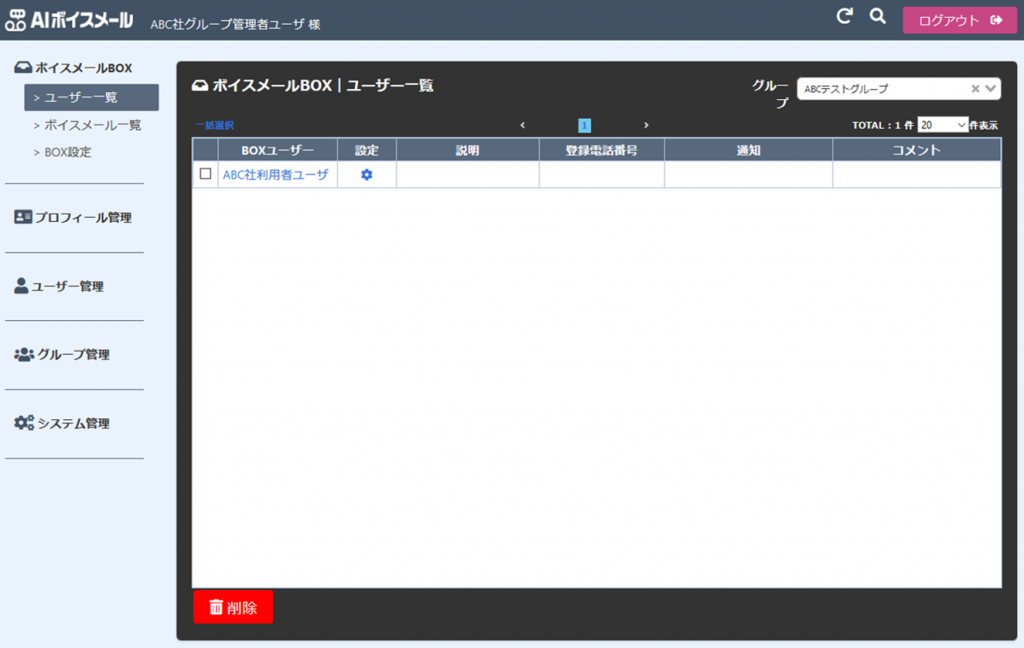
初期パスワードを変更する
「プロフィール管理」⇒「パスワード変更」の順にクリックすると、パスワード変更画面に遷移しますので、初期パスワードを変更します。
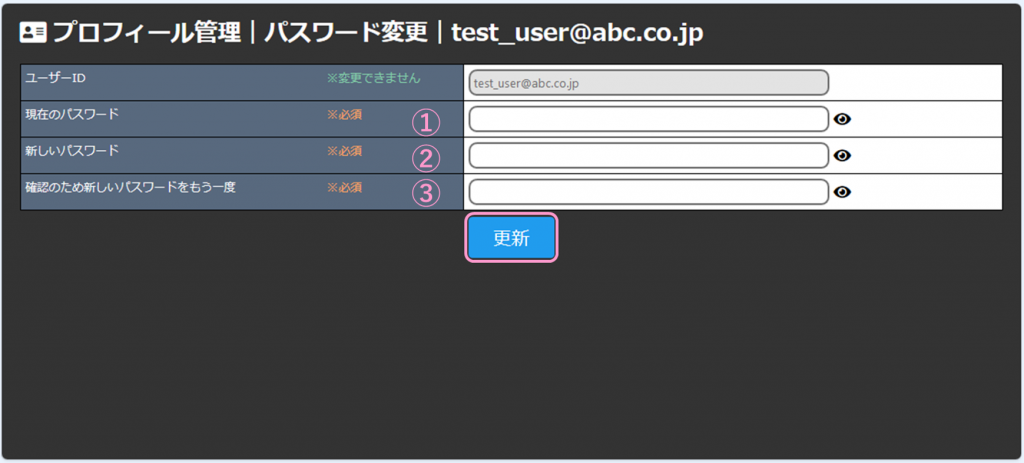
- 現在のパスワード:現在のパスワードを入力します。
- 新しいパスワード:新しいパスワードを入力します。
- 確認のための新しいパスワードをもう一度:②と同じ、新しいパスワードを入力します。
パスワードは、8~64文字以内で半角英数字記号が利用できます。
入力が完了したら、「更新」をクリックします。
なお、テナント自動開通で払い出されたテナント管理者は、テナント自動開通時手順内で初期パスワード変更を実施するため上記は不要となります。
1.2 テナント管理者初期設定手順
1.2.1 テナント設定
テナントの各種初期設定を行います。本設定は、テナントおよび配下グループ内の全ユーザーに適用されます。「テナント管理」⇒「テナント設定」の順にクリックすると、テナント設定画面が表示されます。
テナント設定-1
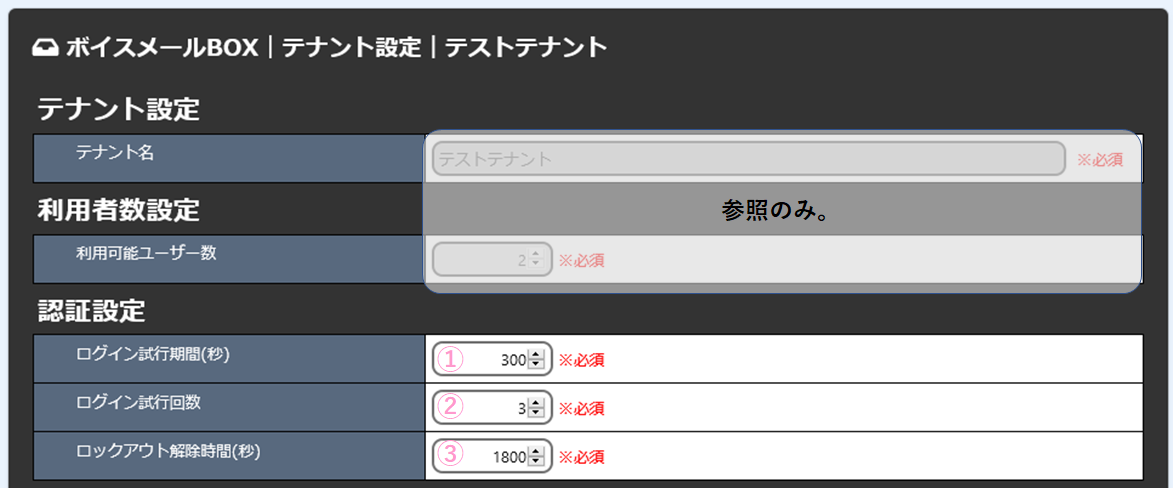
- ログイン試行期間(秒):多要素認証コードの有効期間。サービス提供会社から指定がない限り、デフォルト値を変更しないでください。
- ログイン試行回数:ログイン失敗の猶予回数。サービス提供会社から指定がない限り、デフォルト値を変更しないでください。
- ロックアウト解除時間(秒):アカウントロック解除期間。サービス提供会社から指定がない限り、デフォルト値を変更しないでください。
テナント設定-2
下記、接続サーバ設定は、初回設定時は不要となります。詳細についてはマニュアル別紙を参照ください。
_1.png)
テナント設定-3
ボイスメールの基本設定を行います。
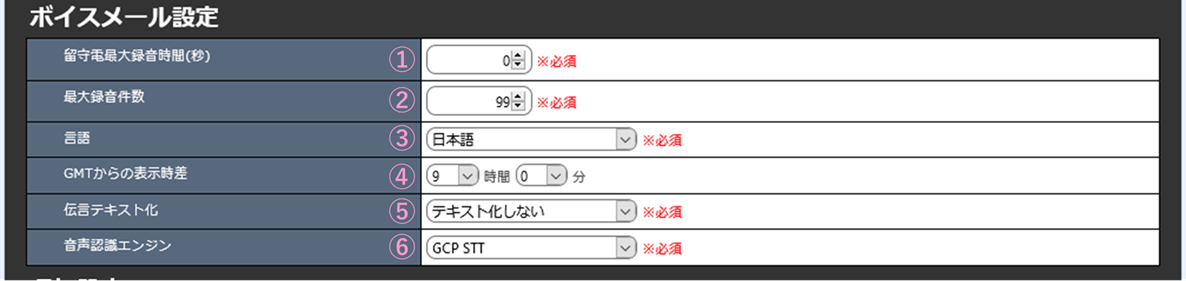
- 留守電最大録音時間(秒):伝言メッセージの最大録音時間です。デフォルト値:0を設定時は、60秒となり、最大300秒まで設定可能です。
- 最大録音件数:ユーザー毎の、伝言メッセージ保存件数です。フォルト値:0を設定時は、無制限となります。
- 言語:ガイダンス等のテキスト読み上げで使用する言語です。日本語と英語から選択します。
- GMTからの表示時差:時刻設定です。日本国の場合、9時間0分を設定します。
- 伝言テキスト化:テキスト化する を選択します。
- 音声認識エンジン:音声認識エンジンを設定します。サービス提供会社から指定がない限り、GCP STT(Google社エンジン)を選択します。
テナント設定-4
着信・伝言メッセージ預かり時の通知フォーマットを設定します。ご使用する通知手段について、フォーマットを設定してください。
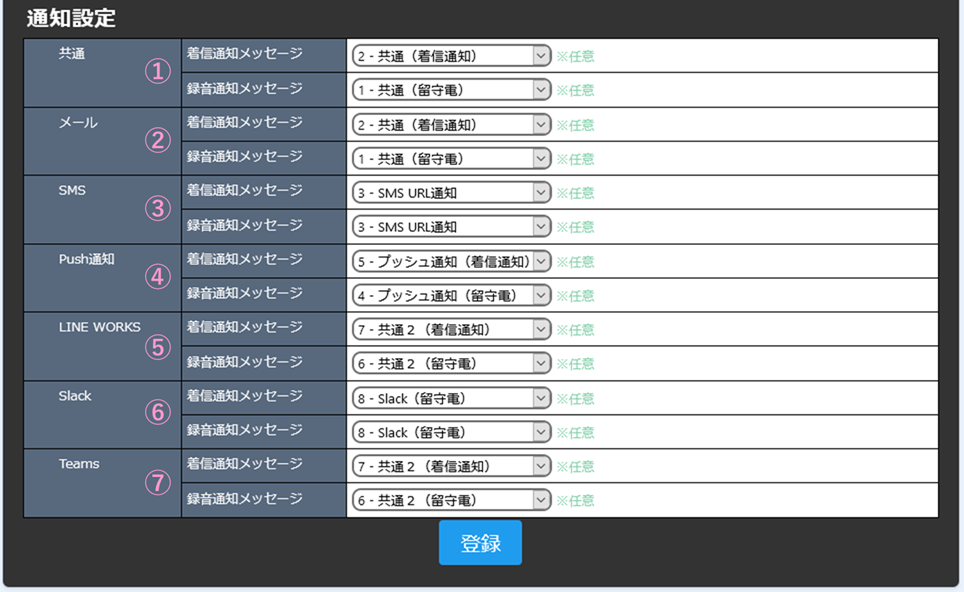
- 共通:通知フォーマットの共通設定です。個別の通知フォーマットが未指定の場合、本共通設定が適用されます。
なお、
着信通知メッセージ:伝言メッセージ録音されなかった場合。
録音通知メッセージ:伝言メッセージを預かった場合。
となります。 - メール:Email通知のフォーマットを指定します。
- SMS:SMS通知のフォーマットを指定します。
- Push通知:Push通知のフォーマットを指定します。
- LINE WORKS:LINE WORKS通知のフォーマットを指定します。
- Slack:SLack通知のフォーマットを指定します。
- Teams:Teams通知のフォーマットを指定します。
それぞれのフォーマットはリスト項目にカーソルを充てることで確認することが可能です。例えば、共通2(留守電)のフォーマットは下記のとおりです。
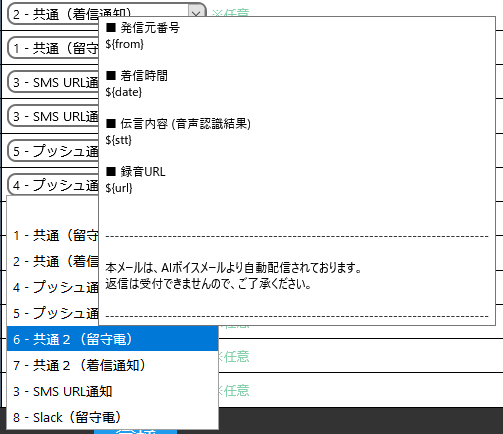
以上を設定したら、ページ下部の 登録 から、設定を登録してください。
1.2.2 グループ作成
テナント管理者は、テナント配下のグループを作成することが可能です。例えば、AIVMユーザーを、お客様社内の部署やグループ単位で管理・利用する場合にグループ機能を用います。
グループを分けて運用・利用をしない場合も、AIVMユーザーはいずれかのグループに属する必要があるため、最低一つのグループを作成し、ユーザーをグループに登録する必要があります。
「グループ管理」⇒「グループ設定」の順にクリックすると、グループ管理画面に遷移します。画面右下の +追加 をクリックすると、グループ追加画面に遷移します。
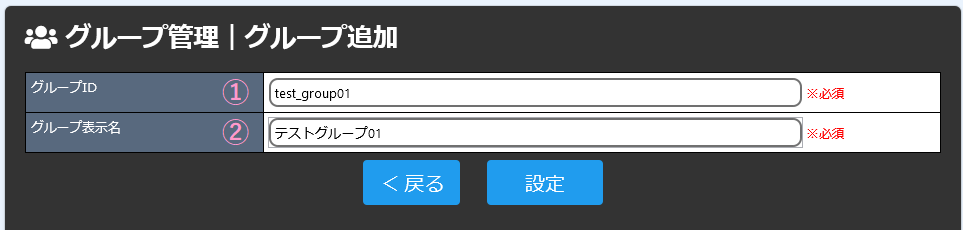
- グループID:グループIDを設定します。IDはテナント内で重複できません。
グループIDは、32文字以内で半角英数及び以下の記号が利用できます。
「.(ピリオド) 」、「_ (アンダーライン)」、「-(ハイフン)」
「@(単価記号) 」、「[(角括弧)」、「](角括弧)」 - グループ表示名:グループの表示名を指定します。
設定 を押下すると、新規グループが作成されます。
1.3 多要素認証設定手順
テナント管理者は、テナントのセキュリティポリシー設定として、多要素認証の有無および設定を実施することができます。多要素認証設定は、テナント設定と、グループ設定があり、テナント管理者は双方の設定が可能です。
「システム管理」⇒「多要素認証設定」の順にクリックすると、多要素認証設定画面が表示されます。

グループ設定を行うと、テナント設定に関わらず、グループ設定に沿って動作します。グループ設定をせず、利用状況が未設定の場合、テナント設定に沿って動作します。
- 利用状況:初期状態では、未設定 と表示されます。設定を行うことで、設定済 に表示が変わります。初期化をすると、未設定に戻ります。
- 利用有無:[有効/無効]
お客様管理ポリシーに従い、多要素認証の利用有無を選択します。無効を選択した場合、以降のグループ設定における多要素認証設定に関わらず、多要素認証は無効になります。本項目は必須項目です。 - 猶予期間:[無制限/1日/…/10日]
ユーザーが初回ログインから、多要素認証の初期設定を完了するまでの猶予期間です。無期限または有期限(初回ログインからの日数)を指定できます。 - 確認コード送信方法:[SMS/Email]
確認コード送信方法を選択します。両方を選択することも可能です。 - 有効期間:[1分~10分]
確認コードの有効期間を設定します。この有効期間を過ぎると、確認コードが使用できなくなります。 - 最大試行回数:[1回~10回]
確認コードの最大試行回数(許容される失敗回数)を設定します。この設定回数+1回コード入力を失敗すると、多要素認証に失敗したとしてID、パスワードの入力に戻ります。
入力が完了したら、画面下部、グループ設定側の「登録」をクリックします。なお、「初期化」をクリックすると表示上、設定内容がクリアされ利用状況が 未設定 に変わります。その後、「登録」をクリックすることで、設定の初期化が完了します。
以上で、テナント登録者としての初期設定は完了です。以降の設定は、グループ管理者と同様の操作方法となるため、グループ管理者マニュアルを参照し、必要に応じて、適宜実施ください。
必須となる、その他設定
- ユーザー(グループ管理者、一般利用者)の追加
- ユーザーのグループへの登録
グループ管理者マニュアル
以上